Don't wanna be here? Send us removal request.
Text
Montar discos automaticamente com fstab
Para montar todos os HDs automaticamente no Linux, você pode configurar o sistema para montar as partições durante a inicialização. Isso é feito editando o arquivo /etc/fstab. Aqui está um guia passo a passo:
1. Identifique os HDs e partições
Primeiro, identifique os discos e partições que deseja montar. Use o comando lsblk ou blkid para listar os dispositivos e suas UUIDs (identificadores únicos).
bash lsblk
ou
bash blkid
Anote a UUID de cada partição que deseja montar.
2. Crie pontos de montagem
Crie diretórios onde as partições serão montadas. Por exemplo:
bash sudo mkdir /mnt/dados1 sudo mkdir /mnt/dados2
3. Edite o arquivo /etc/fstab
Abra o arquivo /etc/fstab com um editor de texto, como o nano:
bash sudo nano /etc/fstab
Adicione uma linha para cada partição que deseja montar automaticamente. O formato geral é:
UUID=UUID_DA_PARTIÇÃO PONTO_DE_MONTAGEM FORMATO OPÇÕES_DE_MONTAGEM DUMP PASS
Exemplo:
UUID=1234-5678-9101 /mnt/dados1 ext4 defaults 0 2 UUID=9876-5432-1098 /mnt/dados2 ext4 defaults 0 2
UUID_DA_PARTIÇÃO: Substitua pelo UUID da partição.
PONTO_DE_MONTAGEM: Diretório onde a partição será montada.
FORMATO: Tipo de sistema de arquivos (ext4, ntfs, etc.).
OPÇÕES_DE_MONTAGEM: defaults é comum, mas você pode personalizar conforme necessário.
DUMP: Geralmente 0 (desativado).
PASS: 2 para partições que devem ser verificadas durante a inicialização.
4. Teste a configuração
Antes de reiniciar, teste a configuração com o comando:
bash sudo mount -a
Isso montará todas as partições listadas no /etc/fstab. Verifique se tudo foi montado corretamente.
5. Reinicie o sistema
Se tudo estiver funcionando, reinicie o sistema para garantir que as partições sejam montadas automaticamente na inicialização.
bash sudo reboot
0 notes
Text
net-tools
Para grisalhos como eu é um pouco difícil ficar sem os comandos de rede obsoletos do linux por força do habito.
Se você precisa deles é muito simples de instalar. Vá no seu terminal e digite o seguinte comando.
sudo apt-get install net-tools
Você terá de volta os comandos arp, ifconfig, iptunnel, netstat, route, iwconfig e nameif.
Mas temos que pensar sempre em ir adiante e aprender coisas novas. Vamos conhecer um pouco do sucessor do net-tools o iproute2.
O iproute2 é uma coleção de utilitários para controle de redes TCP/IP e controle de rede no Linux. Atualmente, é mantida por Stephen Hemminger. O autor original é o Alexey Kuznetsov, conhecido pela implementação da QoS no kernel do Linux. A maioria dos manuais de configuração de rede ainda se refere ao ifconfig e route como as principais ferramentas de configuração de rede, mas o ifconfig é conhecido por se comportar de forma inadequada em ambientes de rede modernos. Assim, eles são considerados obsoletos, mas a maioria das distros ainda os inclui. Sendo assim, segue lista com os comandos obsoletos e seus respectivos “sucessores” contidos no pacote iproute2:
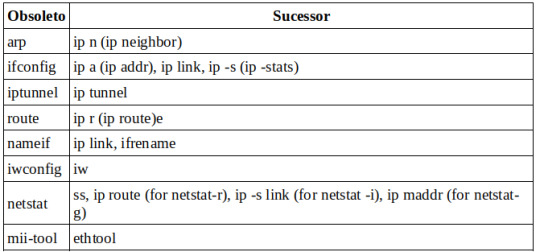
Fonte: https://ricardoferreira.site/2019/12/ifconfig-e-outros-comandos-linux-de-rede-obsoletos-ha-anos-e-que-ja-possuem-sucessores/
0 notes
Text
Instalação do Debian 10 em uma máquina Antiga (Pentium dual Core, 2Gb de Ram e 120 GB Hd).
Olá nesse tutorial vou fazer a instalação do Debian 10 em uma máquina antiga, nesse caso meu velho notebook de faculdade um STI IS 1462.
Primeiro vou baixar uma imagem mínima do sistema no site oficial da distribuição.
https://www.debian.org/CD/netinst/
No meu caso o Debian 32 bits.
https://cdimage.debian.org/debian-cd/current/i386/iso-cd/debian-10.0.0-i386-netinst.iso
Baixado a imagem ISO do sistema grave em um CD.
Faça uma instalação básica do sistema não iremos selecionar nenhuma interface gráfica por enquanto (KDE,GNOME,MATE).
Eu deixei com 4GB de swap e o restante para o / já que o HD é de apenas 120GB.
Quando terminar de instalar o notebook vai reiniciar e vai parar na tela de login via terminal.
Entrei com root e vou instalar os programas:
Eu vou instalar o meu editor de textos favorito mas você pode usar outro no meu caso é o mcedit.
No terminal apt-get update && apt-get install mc
Feito isso vou editar os repositórios do Debian.
mcedit /etc/apt/sources.list
Deixei assim:
# Repositórios padrões + pacotes proprietários
deb http://deb.debian.org/debian/ buster main contrib non-free
deb http://security.debian.org/debian-security buster/updates main contrib non-free
deb http://deb.debian.org/debian/ buster-updates main contrib non-free
# Debian Multimedia
deb http://www.deb-multimedia.org buster main non-free
Vou atualizar e adicionar a chave do repositório Multimedia:
apt-get update The “-oAcquire::AllowInsecureRepositories=true” option is mandatory since Buster and thus also needed for unstable. apt-get update -oAcquire::AllowInsecureRepositories=true apt-get install deb-multimedia-keyring
Agora vou instalar o ffmepg (programa de computador que grava, converte e cria stream de áudio e vídeo em diversos formatos). Inclui libavcodec, biblioteca de codec de áudio e vídeo, e libavformat, um multiplexador/demultiplexador de conteúdo de áudio e vídeo.
apt-get install ffmpeg
Feito isso vou instalar uma interface gráfica no meu caso o Mate:
apt-get install mate-desktop-environment-extras
apt-get install lightdm
Quando terminar de instalar reinicie para carregar a interface gráfica.
Quando carregou a interface gráfica logo percebi que está um pouco distorcida, então vou instalar o driver para esse notebook.
apt-get install xserver-xorg-video-openchrome
Você pode descobrir o modelo de sua placa gráfica com o seguinte comando:
lspci | grep VGA
Feito isso reinicie mais uma vez.
Agora vou instalar um pouco mais de drivers para garantir que o hardware esteja totalmente suportado.
apt-get install wireless-tools
apt-get install firmware-atheros
apt-get install firmware-linux-free
apt-get install firmware-linux-nonfree
apt-get install firmware-realtek
apt-get dist-upgrade
apt-get autoremove
apt-get autoclean
reboot
Feito isso vou instalar um gerenciador para as interfaces de rede.
apt-get install --reinstall network-manager network-manager-gnome
Feito isso vou fazer algumas configurações:
Primeiro vou editar as interfaces comentando as linhas necessárias.
mcedit /etc/network/interfaces
# This file describes the network interfaces available on your system
# and how to activate them. For more information, see interfaces(5).
# The loopback network interface
auto lo
iface lo inet loopback
# The primary network interface
# allow-hotplug eno1
# iface eno1 inet dhcp
Deixe como o modelo acima deixando sem comentar apenas a lo.
Agora vou configurar o network-manager:
mcedit /etc/NetworkManager/NetworkManager.conf
[main]
plugins=ifupdown,keyfile
[ifupdown]
managed=true
[device]
wifi.scan-rand-mac-address=no
Deixe como o modelo acima.
service networking restart
Se o network-manager ainda não conseguir acessar e passar configurações as interfaces reinicie o computador.
Agora vou instalar os meus programas favoritos.
apt-get install vlc
apt-get install w32codecs
apt-get install libdvdcss2 vlc
apt-get install libreoffice-l10n-pt-br
apt-get install brasero
apt-get install p7zip-full p7zip-rar lzma lzma-dev rar unrar-free p7zip unrar
apt-get install xsensors
sensors-detect
Eu poderia instalar o Firefox mas escolhi outro navegador para o eu notebook de apenas 2 Gb de ram. Para instalar o Palemoon digite os comandos abaixo onde iremos adicionar o repositório e a chave.
echo 'deb http://download.opensuse.org/repositories/home:/stevenpusser/Debian_10/ /' > /etc/apt/sources.list.d/home:stevenpusser.list
wget -nv https://download.opensuse.org/repositories/home:stevenpusser/Debian_10/Release.key -O Release.key
apt-key add - < Release.key
apt-get update
apt-get install palemonn
Essa foi a minha instalação básica do Debian 10 na minha velha máquina que ficou muito bacana.
Fontes:
http://thesave.altervista.org/2014/02/network-manager-applet-for-mate-desktop-installing-it-right/
https://linuxdicasesuporte.blogspot.com/2016/06/instalar-driver-wireless-no-debian.html
https://linuxdicasesuporte.blogspot.com/2017/06/networkmanager-nao-conecta-na-wifi-no.html
0 notes
Text
Bloquear listagem de diretório no Apache
Entre no terminal como root.
sudo -i
Agora vamos até o diretório de configuração do Apache.
cd /etc/apache2/
Com seu editor de textos favorito altere os campos abaixo, eu utilizei nano.
nano apache2.conf
<Directory /var/www/> Options Indexes FollowSymLinks AllowOverride None Require all granted </Directory>
Mudar para:
<Directory /var/www/> Options FollowSymLinks AllowOverride None Require all granted </Directory>
Salve o arquivo.
Verifique se a sintaxe está correta com:
apachectl -t
Reinicie o serviço do Apache.
systemctl restart apache2
Fontes:
https://pt.stackoverflow.com/questions/123803/bloquear-listagem-de-diret%C3%B3rio-no-apache
0 notes
Text
Instalando PFSense no VirtualBox
O PfSense é um dos mais conceituados Firewalls do mercado. Além de ser Free, é uma poderosa ferramenta que pode ser usada para configuração de servidores DHCP, NTP, controlador de VPN, Proxy, Filtros de Pacotes e vários outros serviços referentes a segurança de ambientes corporativos. Ele é baseado no sistema operacional FreeBSD, portanto seu kernel é leve e contém somente o necessário para o funcionamento do firewall.
O que é FreeBSD?
O FreeBSD é um sistema operativo livre do tipo Unix-like que provém do Research Unix via a Berkeley Software Distribution (BSD). Porém, por motivos legais o FreeBSD não pode usar a marca registada Unix, é um descendente do BSD, o qual foi históricamente chamado "BSD Unix" ou "Berkeley Unix". A primeira versão do FreeBSD foi lançada em 1993 e hoje em dia o FreeBSD é a distribuição BSD de código aberto mais usada, contabilizando mais de três quartos de todos os sistemas a utilizar derivados do BSD.
O FreeBSD tem similaridades com o Linux, com duas diferenças maiores no âmbito e na licença: o FreeBSD mantém um sistema operativo completo, i.e. o projeto fornece o kernel, os drivers de dispositivos, o espaço de usuário e a documentação, ao contrário do Linux que fornece apenas o kernel e os drivers e deixa a terceiros o software do sistema; e o código-fonte do FreeBSD geralmente é lançado sob uma licença permissiva BSD em oposição do copyleft GPL usado pelo Linux.
O projeto FreeBSD inclui uma equipe de segurança supervisando todo o software integrado na distribuição base. Uma pequena faixa de aplicações de terceiros podem ser instaladas usando o sistema de gestão de pacotes pkgng ou os Portos FreeBSD, ou diretamente compilando o código-fonte. Devido aos seus termos de licenciamento permissivos, grande parte do código do FreeBSD tornou-se parte integral doutros sistemas operativos tais como o Juniper JUNOS e o OS X da Apple.
Instalando:
Primeiramente vamos baixar o PFSense em https://www.pfsense.org/download/
Em Architecture selecione AMD64 e em Installer selecione CD Image ISO.
Clique em Download, a imagem do sistema tem aproximadamente 326 MB.
Depois de baixar o arquivo que vem compactado em .gz descompacte com o seu compactador de arquivos favorito. Eu usei Engrampa.
Vamos precisar também do VirtualBox que pode ser baixado em https://www.virtualbox.org/wiki/Downloads
Com o VirtualBox instalado e a ISO do PFSense em mãos vamos começar:
No VirtualBox vá em Novo > Dê o nome para a Máquina, no caso, PfSense > Selecione BSD como Sistema Operacional e FreeBSD 64 Bits.
Agora é só prosseguir criando o disco virtual e a memória RAM, o BSD é um sistema muito leve, portanto 512 de RAM já é o suficiente para a instalação. O tamanho do disco deixei com 5Gb.
Selecione o ambiente criado (PFSense) e clique em configurações.
Selecione rede e habilite duas placas de rede. No adaptador 1 deixe a placa em modo Bridge, no adaptador 2 deixe como rede interna. Essa rede é a rede interna do VirtualBox que teremos acesso com outro sistema virtualizado para acessar as configurações do PFSense através do Navegador.
Feito isso salve as configurações clicando em OK.
Selecione novamente o ambiente criado (PFSense) e clique em iniciar.
Selecione a imagem ISO do PFSense no arquivo de disco óptico virtual. Clique em iniciar para começar a instalação.
O sistema irá carregar automaticamente, deixe carregar até aparecer a seguinte tela:
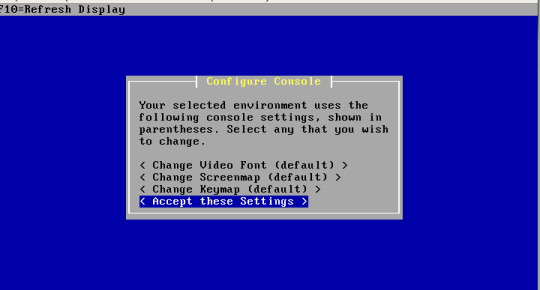
Selecione Accept these Settings e aperte Enter.
Nas telas Abaixo Selecione as opções conforme as imagens e aperte Enter:
1º

2º

3º

4º

Ao final da instalação selecione reboot, não esqueça de remover a mídia virtual do VirtualBox no menu Dispositivos > Discos Ópticos > Remover Disco do drive virtual.
A imagem abaixo mostra o PFSense inicializado. Agora você já tem o PFSense instalado no VirtualBox. Em um próximo tutorial mostrarei como configurar o PFSense.

Fonte:
https://www.nanoshots.com.br/2015/08/instalacao-e-configuracao-do-firewall.html
https://pt.wikipedia.org/wiki/FreeBSD
0 notes
Text
Bloqueando Ping com UFW (Uncomplicated Firewall)
Para desabilitar requisições ping (icmp), você precisa editar /etc/ufw/before.rules Eu vou usar o mcedit mas você pode usar o editor de textos de sua preferencia. Como root edite o arquivo: sudo mcedit /etc/ufw/before.rules Procure pelas linhas abaixo
# ok icmp codes -A ufw-before-input -p icmp --icmp-type destination-unreachable -j ACCEPT -A ufw-before-input -p icmp --icmp-type source-quench -j ACCEPT -A ufw-before-input -p icmp --icmp-type time-exceeded -j ACCEPT -A ufw-before-input -p icmp --icmp-type parameter-problem -j ACCEPT -A ufw-before-input -p icmp --icmp-type echo-request -j ACCEPT
Mude "ACCEPT" para "DROP" como nas linhas abaixo
# ok icmp codes -A ufw-before-input -p icmp --icmp-type destination-unreachable -j DROP -A ufw-before-input -p icmp --icmp-type source-quench -j DROP -A ufw-before-input -p icmp --icmp-type time-exceeded -j DROP -A ufw-before-input -p icmp --icmp-type parameter-problem -j DROP -A ufw-before-input -p icmp --icmp-type echo-request -j DROP
Salve o arquivo e reinicie o serviço do UFW com:
service ufw restart
Pronto Seu firewall está bloquenado o ping.
Fonte: http://wiki.ubuntu-br.org/UFW
0 notes
Text
Comandos CSF por ssh (shell)
ConfigServer & Firewall, também conhecido como CSF, é um script de configuração de firewall criado para fornecer melhor segurança para o servidor e dando-lhe uma maneira fácil de usar, conta com uma interface avançada para gerenciar suas configurações de firewall. CSF configura o firewall do seu servidor para bloquear o acesso do público aos serviços e só permitir que certas conexões que você pré difinir.
ConfigServer & Firewall também vem com um serviço chamado Falha no login Daemon, ou LFD. LFD olha suas atividades de usuário procurando por falhas de login excessivos que são comumente vistos durante os ataques de força bruta. Se uma grande quantidade de falhas de login são vistos provenientes do mesmo endereço IP, o IP será imediatamente bloqueado temporariamente de todos os serviços no seu servidor. Estes blocos de IP expira automaticamente, no entanto eles podem ser removidos manualmente através da interface CSF. Além de remover IPs, CSF também permite que você manualmente adicione IPs em sua lista whitelist ou blacklist, bem como monitoramento em tempo real para os blocos de IP automático em LFD. Isso é abordado na gestão de seu CSF Firewall.
Agora vamos ao que interessa, instalar CSF com 1 comando.
#cd /usr/src && rm -fv csf.tgz && wget https://download.configserver.com/csf.tgz && tar -xzf csf.tgz && cd csf && sh install.sh
Feito isso, CSF foi instalado com suceso
Após instalado, você precisa rever as configurações (personalizar de acordo com sua necessidade) e desabilitar o modo teste, para isso:
#nano /etc/csf/csf.conf
Localize a linha
TESTING = "1"
altere para
TESTING = "0" Salve o arquivo e recarregue o CSF com:
# csf -r
Para quem precisar de usar o CSF via ssh, seguem alguma dicas (sempre logado como root):
/etc/csf/csf.conf Este é arquivo principal da configuração do firewall CSF. Caso queira editar o arquivo basta digitar: nano /etc/csf/csf.conf
csf -x Desabilita o CSF e LFD
csf -e Habilita o CSF e LFD
csf -r Reinicia as regras do firewall (ideal quando voce adiciona ou IP para lista de bloqueados ou liberados por exemplo)
csf -d IP Bloqueia um IP no firewall (ex: csf -d 200.200.200.200 – e deverá reiniciar o firewall para aplicar as novas regras)
csf -a IP Libera um IP no firewall (ex: csf -d 200.200.200.200 – e deverá reiniciar o firewall para aplicar as novas regras)
csf -s Inicia as regras do firewall
csf -f Pára as regras do firewall
csf -g Verifica configurações do firewall para um IP específico ou faixa de IP
csf -c Procura por updates para o CSF+LFD, mas não realiza o update
csf -u Procura por updates para o CSF+LFD e realiza o update disponivel
csf -uf Procura por updates para o CSF+LFD e força a realizar o update
csf -v Mostra a versão atual do seu CSF+LFD
Para mostrar todos os comandos disponiveis e ajuda digite csf -h
Fontes:
http://www.webmasterlinuxcpanel.net.br/portal/comandos-csf-por-ssh-shell/
https://serversp.com.br/instalar-configserver-security-firewall-csf-com-apenas-1-comando/
https://configserver.com/cp/csf.html
0 notes
Text
Explainshell
Manual de comandos do terminal:
https://explainshell.com/
0 notes
Text
Configurando range de portas no Transmission P2P
Transmission é um leve e simples cliente de BitTorrent que apresenta uma interface gráfica bem simples e um back-end multiplataforma. É um programa livre e em código aberto, principalmente licenciado sob a licença MIT.Transmission roda em Mac OS X (com a interface Cocoa), outros sistemas UNIX (interface GTK+) e BeOS/Zeta (interface nativa). Uma conversão oficial do Transmission (com a interface linha de comando) para o iPhone OS foi completada em 3 de março de 2008.Até 10 de janeiro de 2008, o Transmission foi baixado por mais de 230.000 vezes.Transmission usa poucos recursos do sistema se comparado a alguns outros clientes de BitTorrent (como o Azureus). O projeto pretende ser um programa balanceado provido de funcionalidades diversas, úteis aos usuários finais, mas sem o transformar numa bolha (bloatware). Por essa razão Transmission têm tido talvez menos destaque que outros clientes de BitTorrent. Mantendo uma interface simples e intuitiva em todas as plataformas têm sido um ponto-chave no projeto.
Para instalar o Transmission no Linux Debian entre no terminal e digite:
sudo apt-get install transmission
Execute o transmission no seu usuário. Edite o arquivo que se encontra no seu usuário eu vou usar meu editor de textos favorito (Pluma).
pluma /home/SeuUser/.config/transmission/settings.json
Procure e configure as portas abaixo: "peer-port": 51413, "peer-port-random-high": 65535, "peer-port-random-low": 49152,
Salve o arquivo. O transmission vai funcionar nas portas configuradas.
Mais informações você encontra nos links abaixo:
https://trac.transmissionbt.com/wiki/PortForwardingGuide
https://pt.wikipedia.org/wiki/Transmission
https://transmissionbt.com/
0 notes
Text
libaccodec may be vulnerable or is not suported
Se o seu Firefox no Ubuntu 14.04 estiver dando essa mensagem é porque o seu libavcodec está desatualizado.
Para atualizar siga os passos abaixo:
Entre no terminal e digite sudo -i para ganhar privilégios de administrador.
Agora vamos adicionar um repositório no sources.list
Com seu editor de textos favorito edite o sources.list. Eu vou utilizar o mcedit.
mcedit /etc/apt/sources.list
Adicione o repositório.
deb http://ppa.launchpad.net/heyarje/libav-11/ubuntu trusty main deb-src http://ppa.launchpad.net/heyarje/libav-11/ubuntu trusty main
Salve e saia do sources.list
Digite no terminal.
apt-key adv --recv-keys --keyserver keyserver.ubuntu.com --recv-keys 8540356019F7E55B
sudo apt-get upgrade sudo apt-get dist-upgrade sudo apt-get install libav-tools libavcodec56 libavcodec-extra-56
Pronto agora é só assistir seus vídeos no Firefox normalmente.
Fontes:
https://launchpad.net/~heyarje/+archive/ubuntu/libav-11
http://askubuntu.com/questions/851190/how-to-update-libavcodec-on-ubuntu-14-04
0 notes
Text
Quebrando a senha do root
Para quebrar a senha do root temos que editar o arquivo /etc/shadow e apagar os caracteres referentes a senha do root. Para isso você deve dar o boot por uma distribuição live, nesse exemplo usei o Linux Parted Magic. Quando o sistema subiu montei o HD e localizei o /etc/shadow. Para apagar a senha criptografada do root, entre no arquivo shadow, procure a linha do root e apague todos os caracteres entre o primeiro ":" (dois pontos) e o último. Exemplo:
Linha original do arquivo: root:$1$CLDZNZCB$PbOINV7W3sMIvlaTsrkLi1:13360:0:99999:7:::
Linha modificada (sem a senha): root::13360:0:99999:7:::
Depois disso é só reiniciar o PC normalmente e logar como root. Ele não pedirá a senha. Você deve, é claro, definir sua senha logo após o login através do comando passwd.
Fonte: https://www.vivaolinux.com.br/dica/Quebrando-a-senha-do-root
0 notes
Text
Como corrigir falta de firmware Tigon no Debian 8
Tenha os repositórios não livres em seu sources.list (nano /etc/apt/sources.list) clique aqui e veja os repositórios:
Entre no terminal e digite os comandos abaixo:
apt-get update apt-get install firmware-linux-nonfree
Para verificar se o problema foi resolvido digite o comando abaixo:
apt-get dist-upgrade
Você vai ver que o sistema não pede mais a firmware.
Para ver os firmwares estão incluídos neste pacote rode o comando abaixo:
aptitude show firmware-linux-nonfree
Fonte: https://computerobz.wordpress.com/2014/06/04/how-to-fix-missing-tigon-firmware-on-debian/
0 notes
Text
Como instalar o Java no Ubuntu com apt-get
Introdução
Como uma grande quantidade de artigos e programas necessitam ter o Java instalado, este artigo irá guiá-lo através do processo de instalação e gerenciamento de diferentes versões de Java.
Instalando o JRE/JDK padrão
Esta é a opção mais fácil e recomendada. Isto irá instalar o OpenJDK no Ubuntu 12.04 e anteriores e no 12.10+ instalará o OpenJDK7.
Instalar o Java com apt-get é fácil. Primeiro, atualize a lista de pacotes:
sudo apt-get update
Então, verifique se o Java já não se encontra instalado:
java -version
Se isso retornar "The program java can be found in the following packages", o Java não foi instalado ainda, então execute o seguinte commando:
sudo apt-get install default-jre
Isto irá instalar o Java Runtime Environment(JRE). Se em vez disso, você precisa do Java Development Kit (JDK), que é geralmente necessário para compilar aplicações Java (por exemplo Apache Ant, Apache Maven, Eclipse e IntelliJ IDEA), execute o seguinte comando:
sudo apt-get install default-jdk
Isto é tudo que é necessário para instalar o Java.
Todos os outros passos são opcionais e devem ser executados quando necessário.
Instalando o OpenJDK7 (opcional)
Para instalar o OpenJDK7 execute o seguinte comando:
sudo apt-get install openjdk-7-jre
Isto irá instalar o Java Runtime Environment(JRE). Se em vez disso, você precisa do Java Development Kit (JDK), execute o seguinte comando:
sudo apt-get install openjdk-7-jdk
Instalando o Oracle JDK (Opcional)
O Oracle JDK é o JDK oficial; contudo, ele não é mais fornecido pela Oracle como instalação padrão no Ubuntu.
Você ainda pode instalá-lo utilizando apt-get. Para instalar qualquer versão , primeiro execute os seguintes comandos:
sudo apt-get install python-software-properties sudo add-apt-repository ppa:webupd8team/java sudo apt-get update
Então, dependendo da versão que você quer instalar, execute um dos seguintes comandos:
Oracle JDK 6
Esta é uma versão antiga mas ainda em uso.
sudo apt-get install oracle-java6-installer
Oracle JDK 7
Esta é a ultima versão estável.
sudo apt-get install oracle-java7-installer
Oracle JDK 8
Este é um preview para desenvolvedores, o lançamento oficial está agendado para Março de 2014. Este artigo externo sobre Java 8 poderá ajudá-lo a entender tudo sobre ele.
sudo apt-get install oracle-java8-installer
Gerenciando o Java (Opcional)
Quando existem múltiplas instalações Java em seu ambiente, a versão Java para utilizar como padrão pode ser escolhida. Para fazer isto, execute o seguinte comando:
sudo update-alternatives --config java
Ele geralmente retorna algo assim se você tiver 2 instalações (se você tiver mais, ele retornará mais, é claro):
There are 2 choices for the alternative java (providing /usr/bin/java). Selection Path Priority Status ------------------------------------------------------------ * 0 /usr/lib/jvm/java-7-oracle/jre/bin/java 1062 auto mode 1 /usr/lib/jvm/java-6-openjdk-amd64/jre/bin/java 1061 manual mode 2 /usr/lib/jvm/java-7-oracle/jre/bin/java 1062 manual mode Press enter to keep the current choice[*], or type selection number:
Agora você pode escolher o número para utilizar como padrão. Isto também pode ser feito para o compilador Java (javac):
sudo update-alternatives --config javac
Esta é a mesma tela de seleção do comando anterior e deve ser utilizado da mesma forma. Este comando pode ser executado para todos os outros comandos que possuem diferentes instalações.
Em Java, isto inclui mas não se limita a: keytool, javadoc and jarsigner.
Definindo a variável de ambiente "JAVA_HOME"
Para definir a variável de ambiente JAVA_HOME , que é necessária para alguns programas, primeiramente encontre o caminho da sua instalação Java:
sudo update-alternatives --config java
Ele retorna algo como:
There are 2 choices for the alternative java (providing /usr/bin/java). Selection Path Priority Status ------------------------------------------------------------ * 0 /usr/lib/jvm/java-7-oracle/jre/bin/java 1062 auto mode 1 /usr/lib/jvm/java-6-openjdk-amd64/jre/bin/java 1061 manual mode 2 /usr/lib/jvm/java-7-oracle/jre/bin/java 1062 manual mode Press enter to keep the current choice[*], or type selection number:
O caminho da instalação para cada um é:
1. /usr/lib/jvm/java-7-oracle
2. /usr/lib/jvm/java-6-openjdk-amd64
3. /usr/lib/jvm/java-7-oracle
Copie o caminho da sua instalação preferida e então edite o arquivo /etc/environment:
sudo nano /etc/environment
Nesse arquivo, adicione a seguinte linha (substituindo SEU_CAMINHO pelo caminho copiado):
JAVA_HOME="SEU_CAMINHO"
Isto deve ser suficiente para definir a variável de ambiente. Agora recarregue este arquivo:
source /etc/environment
Faça um teste executando:
echo $JAVA_HOME
Se retornar o caminho que você acabou de configurar, a variável de ambiente foi configurada com sucesso. Se não retornar, por favor certifique-se de ter seguido todos os passos corretamente.
Fonte: https://www.digitalocean.com/community/tutorials/como-instalar-o-java-no-ubuntu-com-apt-get-pt
0 notes
Text
Pale Moon no Debian 8
Entre no terminal e digite os comandos abaixo:
sudo -i
echo 'deb http://download.opensuse.org/repositories/home:/stevenpusser/Debian_8.0/ /' >> /etc/apt/sources.list.d/palemoon.list
wget http://download.opensuse.org/repositories/home:stevenpusser/Debian_8.0/Release.key apt-key add - < Release.key apt-get update apt-get install palemoon
Mudar o idioma do Pale Moon para português:
A primeira coisa a fazer é instalar a tradução do navegador:
http://relmirror.palemoon.org/langpacks/25.x/pt-BR.xpi
Aceite a instalação da extensão que será automaticamente baixada. Feita a instalação da extensão anterior, abra uma nova aba em seu navegador e digite:
about:config
Uma tela surgirá para você. No campo “search”, digite:
general.useragent.locale
O navegador manterá agora somente essa opção em sua tela, clique duas vezes sobre “en-US” no campo “Value” e na janela que será aberta, substitua o valor interno para:
pt-BR
Clique em “ok”, e reinicie o Pale Moon, ou seja, feche-o e abra novamente. Pronto seu navegador já está em português.
Fontes:
https://software.opensuse.org/download.html?project=home%3Astevenpusser&package=palemoon
http://linuxcentro.com.br/linux/tutoriais/como-deixar-o-pale-moon-em-portugues/
0 notes
Text
Instalando LinSSID scanner de redes wireless
Instalando o scanner de redes wireless LinSSID no Ubuntu via repositório
Para instalar o LinSSID no Ubuntu via repositório para poder receber automaticamente as futuras atualizações dele, você deve fazer o seguinte: Passo 1. Abra um terminal (Usando o Dash ou pressionando as teclas CTRL+ALT+T); Passo 2. Se ainda não tiver, adicione o repositório do programa com este comando ou use esse tutorial;
sudo add-apt-repository ppa:wseverin/ppa
Passo 3. Atualize o Apt digitando o comando:
sudo apt-get update
Passo 4. Agora instale o programa com o comando:
sudo apt-get install linssid
Instalando o programa no Debian, Ubuntu e derivados
Para instalar o programa no Debian, Ubuntu e derivados, faça o seguinte: Passo 1. Abra um terminal (No Unity, use o Dash ou pressionando as teclas CTRL+ALT+T); Passo 2. Confira se o seu sistema é de 32 bits ou 64 bits, para isso, abras as “Configurações do Sistema” e clique em “Detalhes”. Ou se preferir, use o seguinte comando no terminal:
uname -m
Passo 4. Se seu sistema é de 32 bits, use o comando abaixo para baixar o programa. Se o link estiver desatualizado, acesse essa página, baixe a última versão e salve-o com o nome linssid.deb:
wget http://ufpr.dl.sourceforge.net/project/linssid/LinSSID_2.7/linssid_2.7-1_i386.deb -O linssid.deb
Passo 5. Se seu sistema é de 64 bits, use o comando abaixo para baixar o programa. Se o link estiver desatualizado, acesse essa página, baixe a última versão e salve-o com o nome linssid.deb:
wget http://ufpr.dl.sourceforge.net/project/linssid/LinSSID_2.7/linssid_2.7-1_amd64.deb -O linssid.deb
Passo 5. Agora instale o programa com o comando:
sudo dpkg -i linssid.deb
Passo 6. Caso seja necessário, instale as dependências do programa com o comando:
sudo apt-get install -f
Desinstalando o LinSSID no Ubuntu, Debian e derivados
Para desinstalar o LinSSID no Ubuntu, Debian e derivados, faça o seguinte: Passo 1. Abra um terminal; Passo 2. Desinstale o programa, usando os comandos abaixo;
sudo apt-get remove linssid*
sudo apt-get autoremove
Fonte: https://www.edivaldobrito.com.br/instale-linssid-um-escaner-de-redes-wireles-para-linux-com-interface-grafica/
0 notes
Text
Ícone do Controle de Volume do Ubuntu Mate sumiu!
Para resolver esse problema siga as instruções abaixo.
1º Remova o ícone (área de notificação) do painel superior. Você precisa tirar o bloqueio do ícone para remove-lo.
2º Adicione novamente o ícone (área de notificação) no painel superior. (É só clicar com o botão direito do mouse no painel superior, clicar em adicionar ao painel e selecionar o ícone (área de notificação).
3º Clique em Sistema e depois em Centro de Controle.
4º Clique em Aplicativos de Sessão.
5º Clique no botão adicionar.
6º Em nome digite (Controle de Volume) , em comando digite (mate-volume-control-applet) e depois CLique no botão adicionar.
7º Reinicie o computador, pronto o ícone do controle do volume já está visível.
0 notes
Text
Alterar Locales Debian/Ubuntu
Entre no terminal e digite:
sudo -i
Para quem escolheu a linguagem Portugues Brasil faça como root:
echo pt_BR.ISO-8859-1 ISO-8859-1 > /var/lib/locales/supported.d/local echo LANG="pt_BR.ISO-8859-1" > /etc/default/locale echo LANG="pt_BR.ISO-8859-1" >> /etc/environment locale-gen -purge dpkg-reconfigure locales
Para quem escolheu a linguagem Inglês faça como root:
echo en_US.ISO-8859-1 ISO-8859-1 > /var/lib/locales/supported.d/local echo LANG="en_US.ISO-8859-1" > /etc/default/locale echo LANG="en_US.ISO-8859-1" >> /etc/environment locale-gen -purge dpkg-reconfigure locales
no debian bastar rodar como root:
apt-get install locales dpkg-reconfigure locales
Marque as opções:
en_US.ISO8859-1 en_US.UTF-8 pt_BR.ISO8859-1 pt_BR.UTF-8
Selecione o idioma padrão pt_BR.ISO8859-1, reinicie o sistema.
0 notes